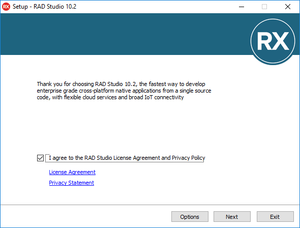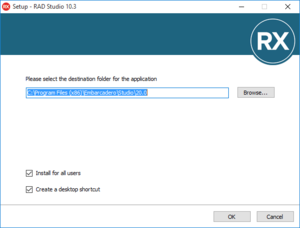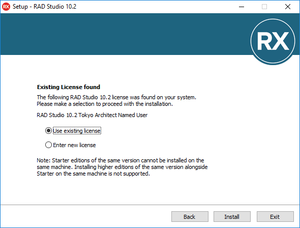インストーラ
- ヒント: これは、RAD Studio のインストールに必要なツールの 1 つに関するリファレンス ページです。インストール手順については、「インストール」を参照してください。
インストーラは、RAD Studio をインストールするインストール ウィザードです。
インストーラは、Embarcadero から入手することができます。
インストーラを使用すると、RAD Studio の最小バージョンがインストールされます。この最小インストールの状態ではプロジェクトはサポートされません。プレーン テキスト エディタとしてのみ使用することができます。RAD Studio の最小インストールの状態から機能インストーラ(インストーラは自動的に開きます)または機能マネージャを使用して、追加機能をインストールする必要があります。
使用許諾契約ページ
使用許諾契約ページでは、RAD Studio 使用許諾契約書とRAD Studio プライバシーに関する声明を参照できます。
RAD Studio をインストールするには、まずこのページでチェック ボックスをオンにして、両方の文書の条項に同意することを示す必要があります。
このページの下部には次のボタンがあります。
- [オプション]: オプション ページを開きます。
- [インストール]: インストール オプションに従って RAD Studio の最小バージョンのインストールを開始します。
- [終了]: インストールをキャンセルし、インストーラを閉じます。
あらかじめ登録ファイルをインストールしている場合を除いて、インストール中に、インストーラは登録ダイアログ ボックスを開きます。
インストール後に、インストーラは機能インストーラを開きます。
オプション ページ
オプション ページでは、RAD Studio のインストールのいくつかの側面をカスタマイズすることができます。
| オプション | 説明 |
|---|---|
|
[アプリケーション用の配置先フォルダを選択してください] |
RAD Studio のインストール先フォルダを指定します。 デフォルトのインストール パスは |
|
[すべてのユーザーに対してインストール] |
このオプションをオンにすると、RAD Studio がシステムのすべてのユーザー用にインストールされます。 |
|
[デスクトップ ショートカットの作成] |
RAD Studio を起動するためのショートカットを Windows デスクトップに作成します。 |
検知された既存ライセンス
製品の同じバージョンの既存ライセンスがシステム上に見つかった場合、インストール プロセスにおいてこの画面が表示されます。既存のライセンスを使用しても、新しいライセンスを入力しても、インストールを処理することができます。この画面は、システム上に既存のライセンスが見つかった場合にのみ、表示される点に留意してください。